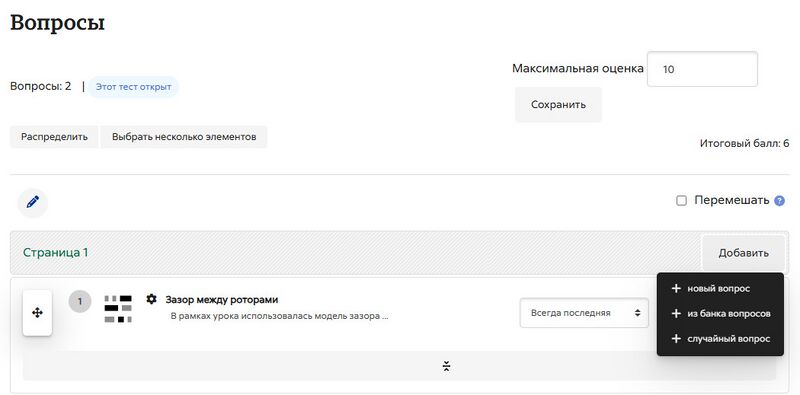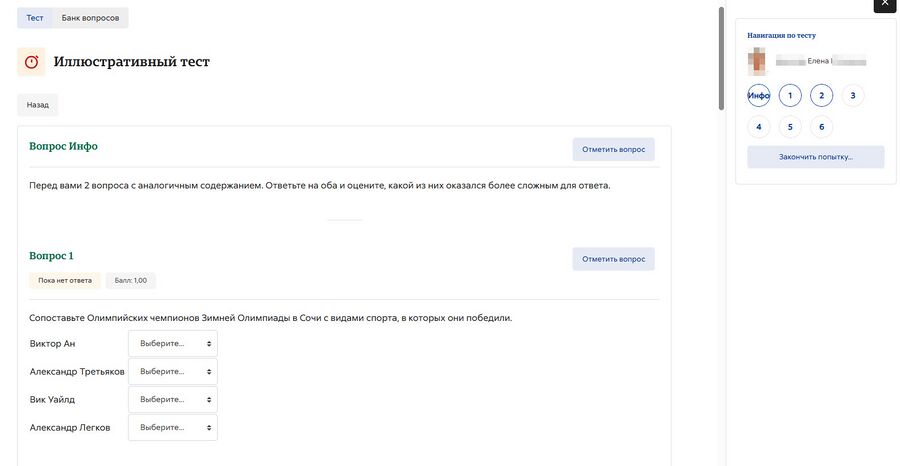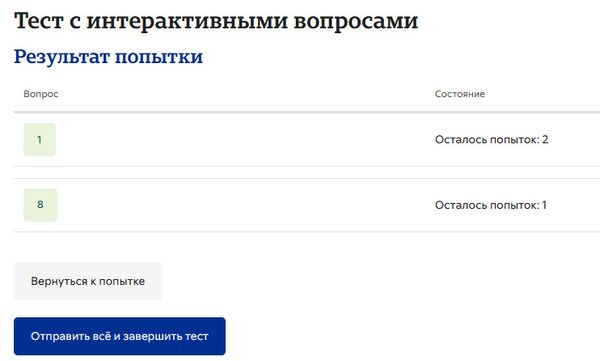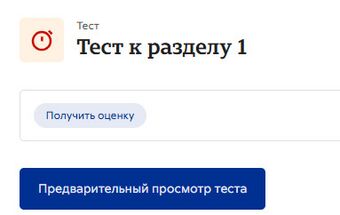Элемент Тест: различия между версиями
перевод |
|||
| Строка 44: | Строка 44: | ||
{{#widget:Quiz-in-Moodle |arg.foo=bar|arg.bar=oni}} | {{#widget:Quiz-in-Moodle |arg.foo=bar|arg.bar=oni}} | ||
== | ==Как создать тест?== | ||
# | #В курсе при включенном режиме редактирования выберите Тест в окне выбора элементов. | ||
# | #Дайте ему название и, при необходимости, описание. | ||
# | #Разверните другие разделы, чтобы выбрать [[Настройки теста|нужные настройки]]. С настройками по умолчанию студенты могут повторить тест, свободно переходя от одного вопроса к другому на отдельной странице. Время не ограничено, а результаты и отзывы отображаются после завершения теста. | ||
# | #Чтобы изменить какие-либо из этих настроек по умолчанию и получить дополнительную информацию о настройке теста, см. раздел [[Настройки теста]]. | ||
# | #Нажмите «Сохранить и показать». | ||
# | #Нажмите «Редактировать тест». | ||
# | #Нажмите «Добавить», а затем «+ новый вопрос». Если вы уже добавили вопросы в банк вопросов, нажмите «+ из банка вопросов» или, если вы хотите добавить вопрос, выбранный случайным образом из категории вопросов, нажмите «+ случайный вопрос». | ||
[[ | [[Файл:Добавление вопросов в тест.jpg|альт=Добавление вопросов в тест|800x800пкс]] | ||
# | # Выберите тип вопроса, который вы хотите добавить, и нажмите «Добавить» (см. скриншот выше). | ||
# | # Добавьте свой вопрос. Справку смотрите в документации «[[Question types|Типы вопросов]]». | ||
# | # Нажмите «Сохранить изменения» и повторите действия для получения такого количества вопросов, которое вам нужно. | ||
# | # Если хотите, измените максимальную оценку за тест, чтобы она соответствовала количеству вопросов и баллов, которые можно набрать, отвечая на них. | ||
==Как работает тест?== | |||
===Тест глазами студента=== | |||
== | Тесты отображаются на странице курса сразу после их добавления, поэтому, если вы не хотите, чтобы они отображались до завершения процесса наполнения, скройте их, пока не будете готовы. | ||
=== | |||
В зависимости от настроек студенты могут видеть все вопросы на одной странице или на отдельных страницах. К каждому вопросу будет привязан отдельный блок. | |||
[[ | [[Файл:Тест глазами студента.jpg|900x900пкс]] | ||
студенты могут отмечать вопросы флажками, чтобы предупредить преподавателя о возможных запросах. | |||
Чтобы завершить тест и, возможно, увидеть свои результаты (в зависимости от настроек), студенты должны нажать «Отправить все и завершить», когда они перейдут на страницу с кратким изложением результатов: | |||
[[ | [[Файл:Отправка теста.jpg|альт=Отправка теста|600x600пкс]] | ||
=== | ===Тест глазами преподавателя=== | ||
Преподавателям следует предварительно просмотреть тест, чтобы убедиться, что он отображается так, как этого хотят студенты: | |||
[[Файл:Предварительный просмотр теста.jpg|альт=Предварительный просмотр теста|340x340пкс]] | |||
Оценки можно просмотреть, нажав на тест и ссылку «Результаты» в горизонтальном меню, когда студенты попытаются пройти тест, или в меню «Управление тестом», пункт «Результаты». | |||
==More information== | ==More information== | ||
Версия от 15:08, 5 августа 2025
Что представляет собой элемент Тест?
Тест ― это очень эффективное занятие, которое может удовлетворить многие потребности в обучении, от простых тестов на знание с несколькими вариантами ответов до сложных заданий для самооценки с подробной обратной связью.
- Вопросы создаются и хранятся отдельно в банке вопросов и могут быть повторно использованы в разных тестах.
- При создании теста вы можете либо сначала создать вопросы и добавить их в тест, либо добавить задание для теста (как показано ниже) и создавать вопросы по ходу работы.
Центр Пуск настоятельно рекомендует создавать вопросы в банке вопросов и только потом добавлять их в тест. Использование Банка вопросов делает процесс создания тестов более гибким, масштабируемым и удобным для повторного использования. Это особенно полезно в больших курсах или при командной работе по следующим причинам:
| Аспект работы с тестовыми вопросами | Преимущества использования банка вопросов |
|---|---|
| 1. Повторное использование вопросов | Вопросы из банка можно использовать в разных тестах и курсах, что экономит время.
Если вопрос нужно обновить или исправить, изменения автоматически применяются во всех тестах, где он используется. |
| 2. Удобство организации и поиска | Вопросы можно категоризировать (по темам, сложности, типам), что упрощает их поиск и управление.
Можно использовать теги для дополнительной фильтрации. |
| 3. Случайная выборка вопросов | Можно настроить тест так, чтобы Moodle автоматически выбирал вопросы из определенных категорий банка (например, 20 случайных вопросов из 100). Это усложняет списывание. |
| 4. Совместная работа | Преподаватели могут делиться вопросами в общем банке, если у них есть доступ.
Можно импортировать/экспортировать вопросы в стандартных форматах (GIFT, XML, Aiken), что удобно для обмена между курсами. |
| 5. Безопасность и резервное копирование | Если тест удален, вопросы в банке останутся.
Легче восстановить данные при ошибках. |
| 6. Гибкость при редактировании | Вопросы в банке можно редактировать отдельно от теста, не открывая сам тест. |
Когда можно создавать вопросы прямо в тесте?
- Если вопрос уникальный и не потребуется в других тестах.
- Если нужно быстро добавить несколько вопросов без сложной организации.
Как создать тест?
- В курсе при включенном режиме редактирования выберите Тест в окне выбора элементов.
- Дайте ему название и, при необходимости, описание.
- Разверните другие разделы, чтобы выбрать нужные настройки. С настройками по умолчанию студенты могут повторить тест, свободно переходя от одного вопроса к другому на отдельной странице. Время не ограничено, а результаты и отзывы отображаются после завершения теста.
- Чтобы изменить какие-либо из этих настроек по умолчанию и получить дополнительную информацию о настройке теста, см. раздел Настройки теста.
- Нажмите «Сохранить и показать».
- Нажмите «Редактировать тест».
- Нажмите «Добавить», а затем «+ новый вопрос». Если вы уже добавили вопросы в банк вопросов, нажмите «+ из банка вопросов» или, если вы хотите добавить вопрос, выбранный случайным образом из категории вопросов, нажмите «+ случайный вопрос».
- Выберите тип вопроса, который вы хотите добавить, и нажмите «Добавить» (см. скриншот выше).
- Добавьте свой вопрос. Справку смотрите в документации «Типы вопросов».
- Нажмите «Сохранить изменения» и повторите действия для получения такого количества вопросов, которое вам нужно.
- Если хотите, измените максимальную оценку за тест, чтобы она соответствовала количеству вопросов и баллов, которые можно набрать, отвечая на них.
Как работает тест?
Тест глазами студента
Тесты отображаются на странице курса сразу после их добавления, поэтому, если вы не хотите, чтобы они отображались до завершения процесса наполнения, скройте их, пока не будете готовы.
В зависимости от настроек студенты могут видеть все вопросы на одной странице или на отдельных страницах. К каждому вопросу будет привязан отдельный блок.
студенты могут отмечать вопросы флажками, чтобы предупредить преподавателя о возможных запросах.
Чтобы завершить тест и, возможно, увидеть свои результаты (в зависимости от настроек), студенты должны нажать «Отправить все и завершить», когда они перейдут на страницу с кратким изложением результатов:
Тест глазами преподавателя
Преподавателям следует предварительно просмотреть тест, чтобы убедиться, что он отображается так, как этого хотят студенты:
Оценки можно просмотреть, нажав на тест и ссылку «Результаты» в горизонтальном меню, когда студенты попытаются пройти тест, или в меню «Управление тестом», пункт «Результаты».